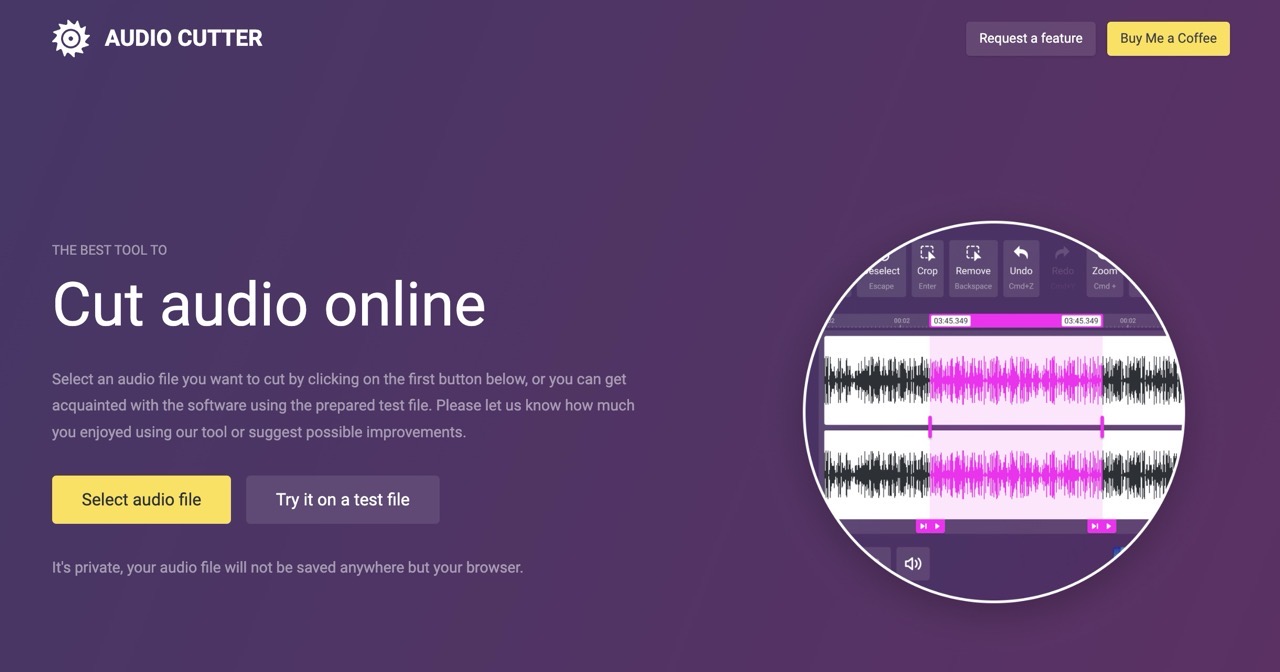
現在有許多編輯功能可以在瀏覽器直接使用,取代以往的線上工具,好處是資料不會被上傳到伺服器,確保使用者資料隱私,在各種裝置上也能使用,無需額外安裝軟體,如果想要剪輯手邊的音樂或音訊檔案,接下來要推薦音樂編輯器很有用,可在瀏覽器快速裁切音訊,保存需要的段落或是將不必要的部分移除,操作上幾乎沒難度,也兼具將音訊轉換為不同格式的功能。
Audio Cutter 介紹
本文要推薦「Audio Cutter」是一款線上音樂編輯器,支援大多數音訊格式(MP3、WAV、OGG、FLAC、MP4、AAC、AIFF、WEBM 等),也能在 Windows、MacOS 和 Linux 等各種作業系統上使用,具有相當好的效能和操作介面,在編輯時能隨時預覽播放,以拖放方式選取要保留或刪除的段落,非常好用!
Audio Cutter 支援各種主流音樂音訊檔案格式,也能透過網址開啟要編輯的音樂檔,在匯出時選取多種不同的音訊格式、調整位元速率(Biterate)和聲道,如果有要編輯音樂檔是很推薦一試的工具。
網站名稱:Audio Cutter
網站鏈結:https://audiocutter.online/
使用教學
STEP 1:匯入音訊檔
開啟 Audio Cutter 最佳線上裁切音訊工具後,點選「Select audio file」選取要編輯的音訊檔,網站也提到任何檔案都不會被儲存、只會存在於使用者的瀏覽器。
如果想測試一下 Audio Cutter 也可以點選另一個帶入測試檔案的按鈕。
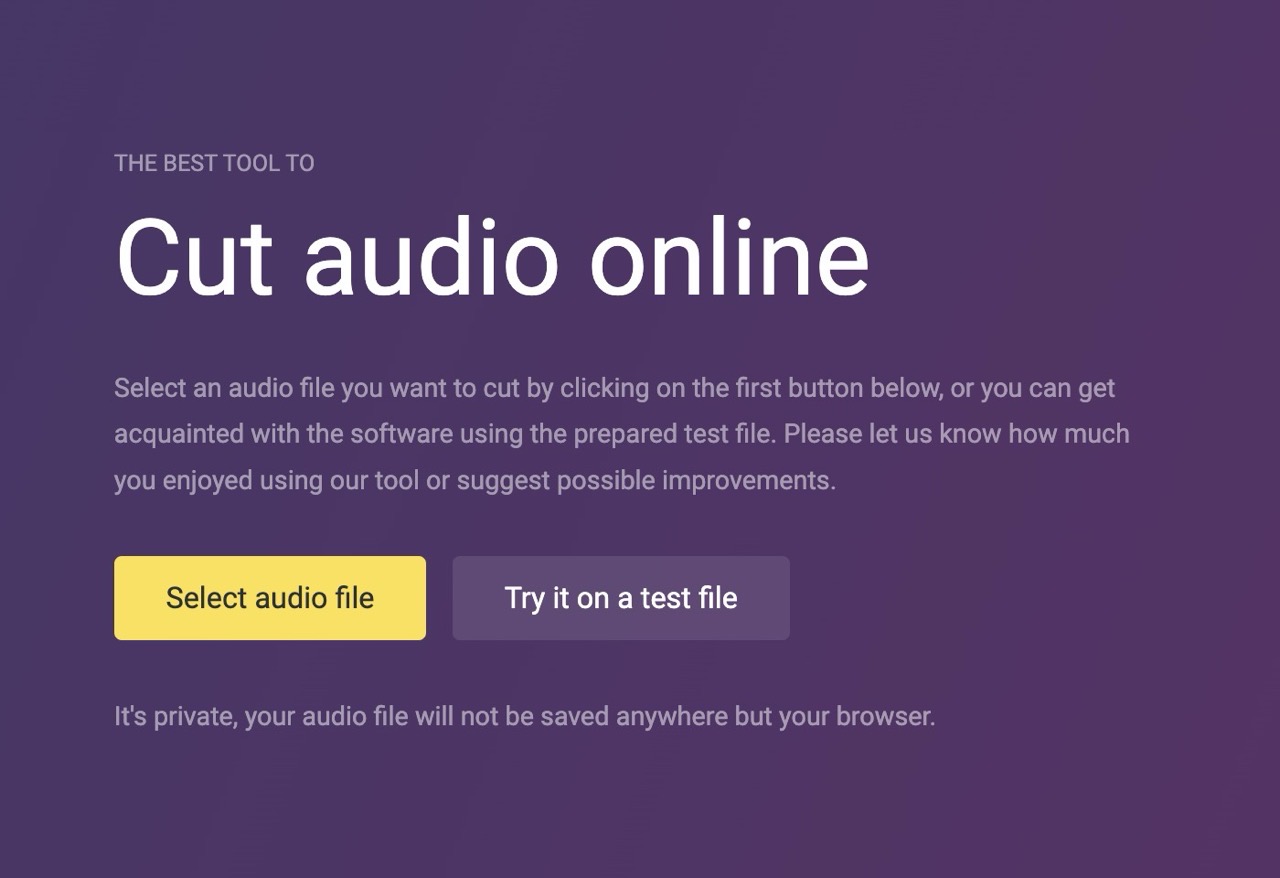
把要編輯的音訊檔拖曳到網站上,也支援直接貼上網址帶入音訊檔。
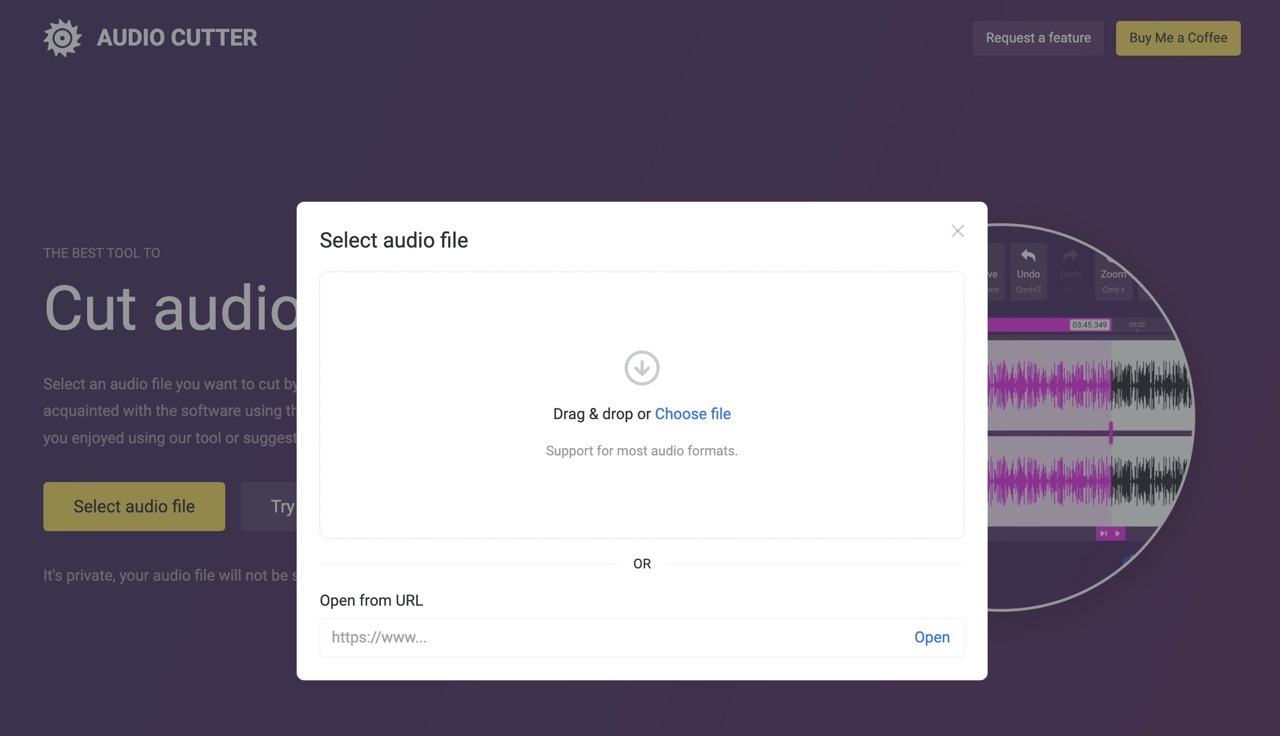
STEP 2:編輯音軌
接著就會在編輯器看到音軌,直接點選一下音軌就會開始播放特定段落,點選後拖曳會拉出一個紅色範圍。
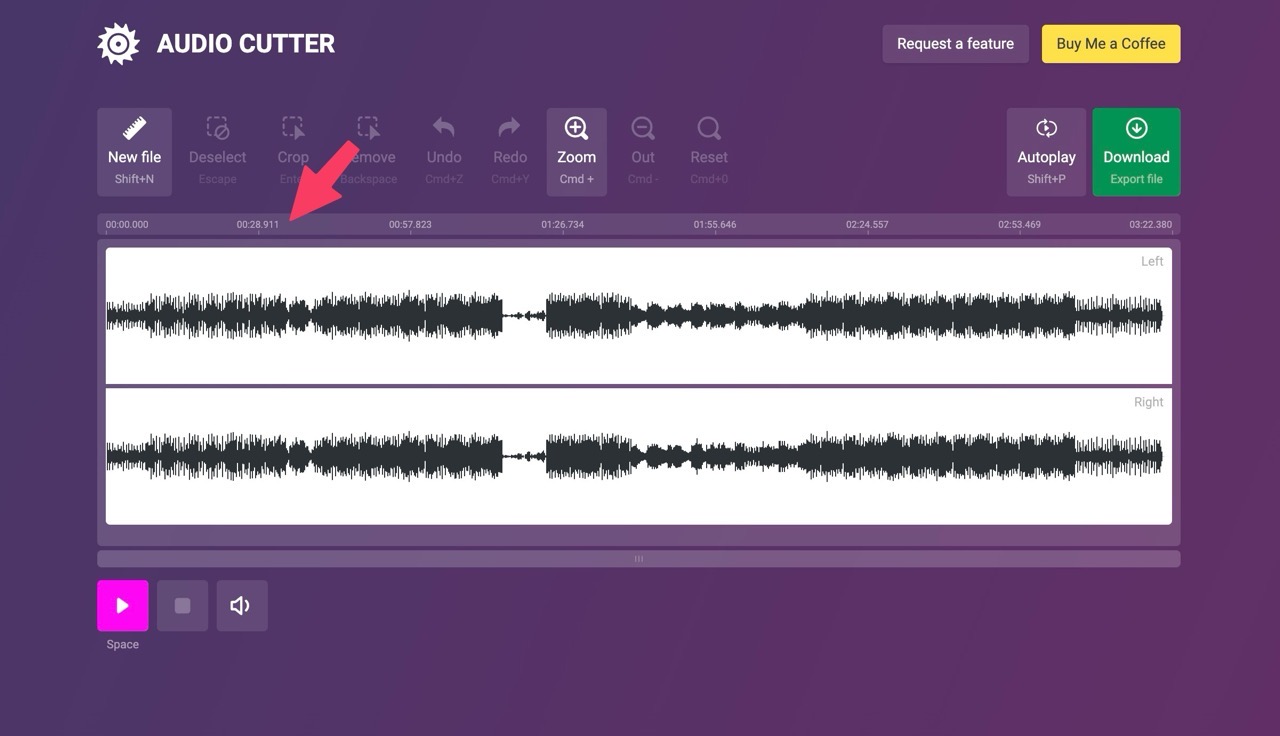
透過上方編輯按鈕點選「Crop」或「Remove」進行裁切或是移除,前者可將選取的範圍保留下來,後者則是將選取的範圍刪除,如果在編輯後不滿意可以隨時點選「Undo」回到上一步。
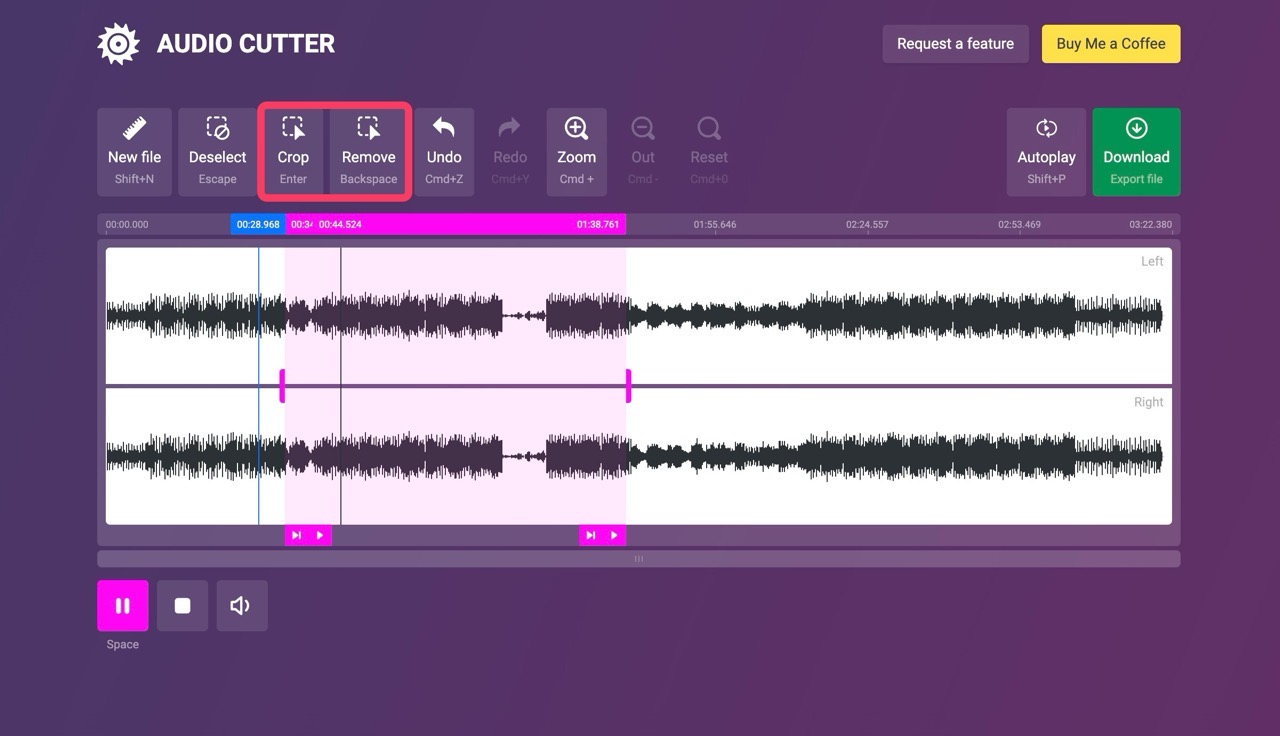
STEP 3:預覽編輯結果
裁切後就能直接預覽播放,下方會有播放、暫停或調整音量功能,也可按下右上角「Autoplay」在每次編輯後都自動播放。

STEP 4:匯出成果
最後點選右上角綠色「Download」按鈕就能匯出編輯後的檔案,支援 MP3、WAV、OGG、MP4、FLAC 和 AAC 格式,也能設定位元速率、聲道和檔案名稱。
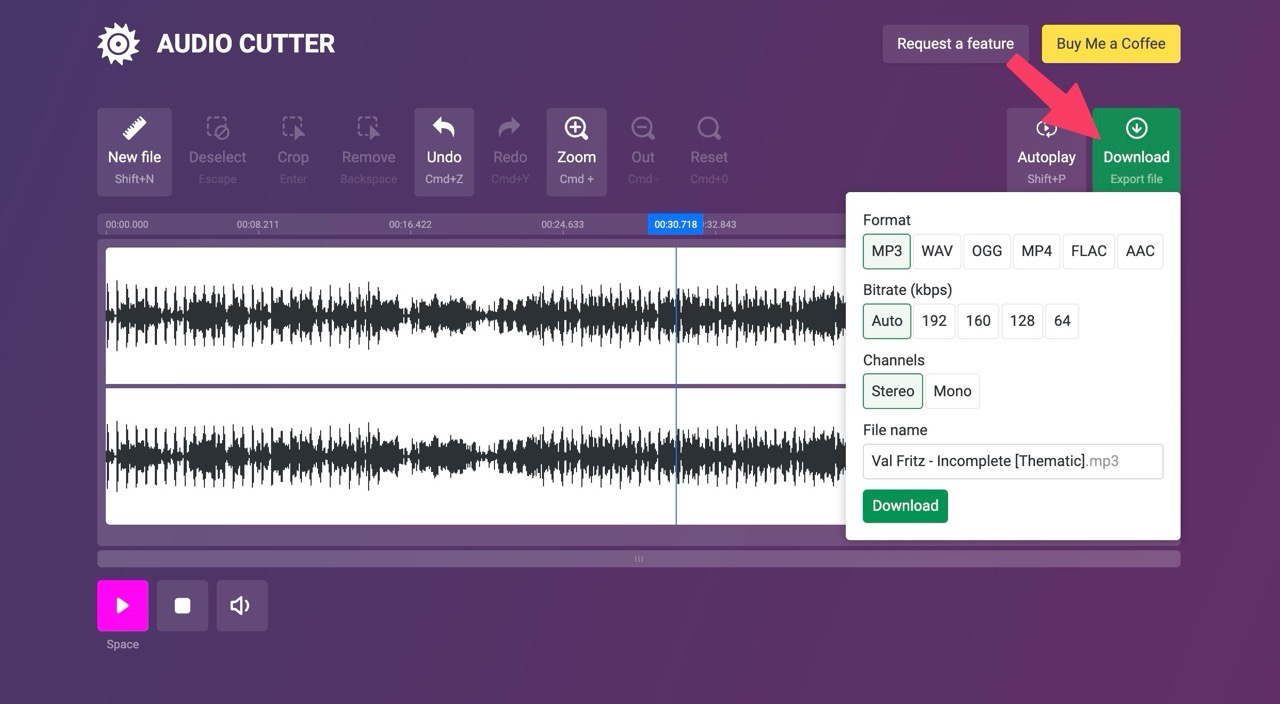
值得一試的三個理由:
- 所有編輯操作均在瀏覽器內進行,無需擔心資料外洩
- 無論是 Windows、MacOS 還是 Linux 等作業系統皆可使用
- 簡單的拖放界面,使得音訊編輯變得輕鬆無比,適合各類型使用者








